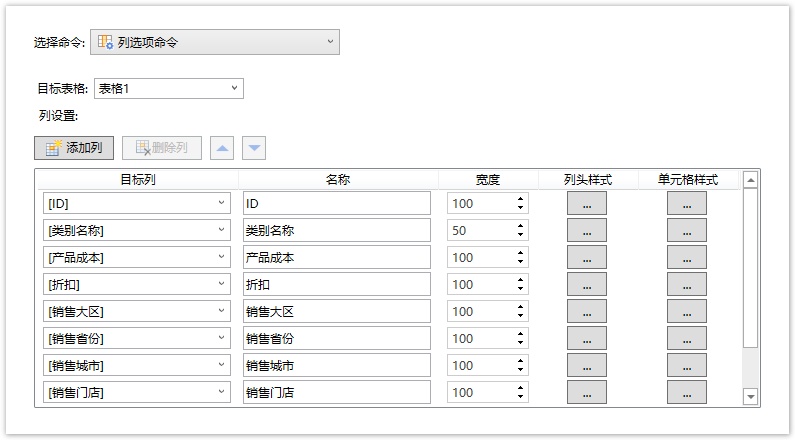1.描述
如果一个表格中包含很多列时,在页面中就很难将其显示完全,影响查看效果。列选项命令可用于添加表格中没有的列或删除表格中已有的列,您可以随时自定义需要显示的列,方便您查看数据。
图1 列选项命令
2.列选项命令
例如,在页面的表格中有很多列,在页面中无法将表格显示完全,页面的下方会出现滚动条,您需要移动滚动条才能查看到所有数据,这样的操作会影响您的体验。
图2 表格中列很多时的运行效果
此时就可以使用列选项命令,来自定义表格中显示的列,显示您需要查看的列。
操作步骤
使用列选项命令前,需要设置表格中列的列名,您可以使用新增的自动设置列名功能,可快速的为表格中每一列设置列名。
选中表格后右击,在右键菜单中选择“自动设置列名”。
图3 自动设置列名
将表格中一些列删掉,使表格区域变小。
在页面中添加一个按钮,选择命令为“列选项命令”。
设置列选项命令,选择目标表格后,就会将表格中没有的字段自动填充到列设置中。
图4 设置列选项命令
您可以在列设置中添加列、删除列、上移列和下移列,或者直接更改目标列、名称、宽度、列头样式和单元格样式。
例如,将“类别名称”列的宽度设置为150,列头的填充设置为黄色,单元格的填充设置为红色。
设置完成后,运行,单击列选项按钮,在列选项设置对话框中,选择可用列区域中的列,单击将其移动到显示列区域中。
例如,选择类别名称列,将其移动到显示列。
图5 移动列
在显示列中,选中列,单击,可将显示列中的列移回至可用列。
单击右侧的或,可调整各列在表格中的显示顺序。
例如,将类别名称列上移至产品名称下方,并将客户电话列移回至可用列,如下图所示。
图6 列选项设置
设置完成后,单击“确定”,这时在页面中显示如下。
图7 运行结果
设置列选项后,可单击“重置设定”将表格中的列恢复至最初状态。